-
windows系统自带的截图是那两种?
- 2015-05-31 17:24:09 来源:windows10系统之家 作者:爱win10
如今新买电脑都会预装Win7系统,往往硬盘只有C盘一个分区,使用起来就会比较不方便,但是一键重装系统怎么分区呢?一提到分区,很多用户可能首先会想到PQ这样的分区软件,其实在Win7中,不需要使用任何第三方软件,接下来就让我们聊聊一键重装系统怎么分区的方法吧。
工具/原料:
系统版本:windows7
品牌型号:华硕天选3
方法/步骤:
方法一、在安装windows向导完成分区
1、在重装系统之后我们进入到分区界面,点击“驱动器选项(高级)”。

2、如果不需要分区,只需选择分区1(类型为“系统”的分区),点击格式化,如果要全盘分区,则依次选择分区,然后点击“删除”。

3、选择未分配空间,点击“新建”,输入空间大小,1G=1024M,点击应用。

4、完成分区后,选择要安装的位置,下一步,开始安装。

以上就是一键重装系统怎么分区的方法啦,希望对大家有帮助哦。
上一篇:安装win10竟用了30G怎么办
下一篇:windows10手机版怎么下载离线地图
猜您喜欢
- win10 32位系统ghost雨林木风纯净版下..2016-11-22
- Win10盗版升级遭遇黑屏多种解决方案分..2015-04-06
- win10 ghost系统安装教程2016-11-04
- 如何获取win10预定更新2017-05-06
- asus笔记本重装系统图文教程..2017-08-02
- 小编告诉你win7桌面图标消失怎么办..2018-09-28
相关推荐
- win7系统电脑插入光盘后打开老弹出怎.. 2015-05-13
- windows7的激活码方法 2022-10-31
- 研习win7系统更新win10系统的方法.. 2019-07-18
- u盘重装系统怎么设置u盘为启动盘.. 2017-04-26
- 手把手教你系统打补丁蓝屏怎么解决.. 2018-11-16
- win7旗舰版如何激活 2023-01-28





 系统之家一键重装
系统之家一键重装
 小白重装win10
小白重装win10
 小白系统Ghost windows XP SP3 纯净版201807
小白系统Ghost windows XP SP3 纯净版201807 萝卜家园 Ghost xp sp3 专业装机版 2016.12
萝卜家园 Ghost xp sp3 专业装机版 2016.12 电脑公司V201409_Ghost_Win7 64位自动激活旗舰版
电脑公司V201409_Ghost_Win7 64位自动激活旗舰版 城堡极速浏览器 v3.0绿色版
城堡极速浏览器 v3.0绿色版 百度影音 v1.19.0.161 去广告绿色版 (百度播放器)
百度影音 v1.19.0.161 去广告绿色版 (百度播放器) 小白系统Ghost Win7 32位纯净装机版 v1812
小白系统Ghost Win7 32位纯净装机版 v1812 深度技术Ghos
深度技术Ghos 系统之家ghos
系统之家ghos 珊瑚浏览器 1
珊瑚浏览器 1 雨林木风win1
雨林木风win1 热点浏览器 v
热点浏览器 v BrowseEmAll
BrowseEmAll 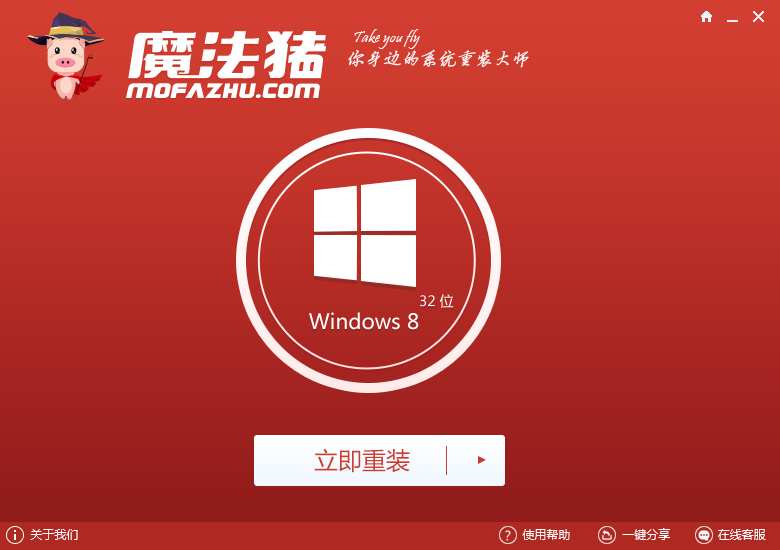 魔法猪系统重
魔法猪系统重 电驴v1.2下载
电驴v1.2下载 天使朗读浏览
天使朗读浏览 萝卜家园win7
萝卜家园win7 爱站关键词采
爱站关键词采 雨林木风ghos
雨林木风ghos 粤公网安备 44130202001061号
粤公网安备 44130202001061号